'>

เมื่อคุณคัดลอกไฟล์ไปยังฮาร์ดไดรฟ์หากคุณได้รับข้อความแสดงข้อผิดพลาด“ ข้อผิดพลาดของข้อมูล (การตรวจสอบความซ้ำซ้อนแบบวนรอบ)” อย่ากังวลว่าข้อมูลจะสูญหาย ทำตามขั้นตอนในโพสต์นี้คุณจะแก้ไขข้อผิดพลาดได้ทันที
Cyclic Redundancy Check คือรหัสตรวจจับข้อผิดพลาดที่ใช้สำหรับการตรวจสอบข้อมูล เมื่อคุณได้รับข้อความแสดงข้อผิดพลาดนี้หมายความว่ามีบางอย่างผิดปกติกับไฟล์หรือฮาร์ดไดรฟ์
ข้อผิดพลาดอาจเกิดจากตัวไฟล์หรือฮาร์ดไดรฟ์ ก่อนอื่นให้คัดลอกไฟล์ไปยังไดรฟ์อื่นเพื่อหาสาเหตุ หากคุณไม่สามารถคัดลอกไฟล์ไปยังไฟล์อื่นได้แสดงว่าปัญหาอยู่ที่ตัวไฟล์เอง หากทำได้ปัญหาคือฮาร์ดไดรฟ์
หากปัญหาเกิดจากไฟล์เองคุณสามารถทำได้ กู้คืนไฟล์ .
หากปัญหาคือฮาร์ดไดรฟ์คุณสามารถทำได้ ซ่อมไดรฟ์ .
กู้คืนไฟล์
หากคุณไม่สนใจข้อมูลในไฟล์คุณสามารถเพิกเฉยต่อข้อผิดพลาดและลบไฟล์ได้ แต่ถ้าข้อมูลมีความสำคัญคุณอาจต้องการกู้คืน มีซอฟต์แวร์กู้คืนข้อมูลออนไลน์ฟรีมากมายที่คุณสามารถค้นหาได้ หากคุณไม่รู้ว่าควรเชื่อถืออันไหนเราขอแนะนำ การกู้คืนข้อมูล Stellar Phoenix Windows . เป็นเครื่องมือที่กู้คืนข้อมูลและไฟล์ที่เสียหายโดยอัตโนมัติ
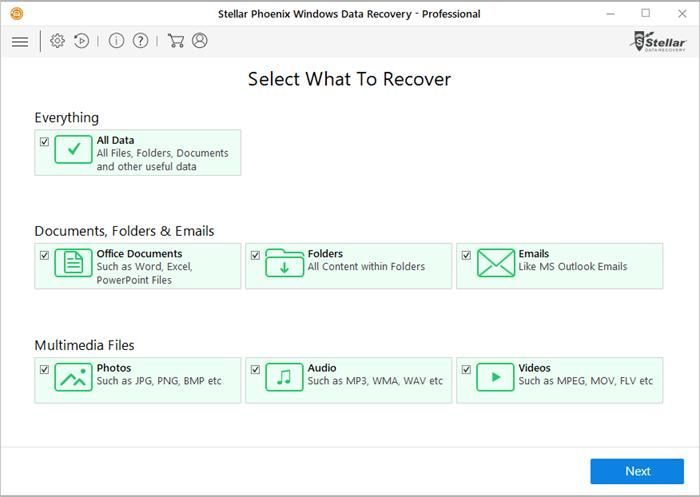
ซ่อมไดรฟ์
ในการซ่อมแซมไดรฟ์คุณสามารถเรียกใช้ยูทิลิตี้ Windows: CHKDSK . CHKDSK สามารถตรวจสอบความสมบูรณ์ของฮาร์ดดิสก์ของคุณและสามารถแก้ไขข้อผิดพลาดต่างๆของระบบได้
เพียงทำตามขั้นตอนเหล่านี้:
1. เรียกใช้พรอมต์คำสั่งในฐานะผู้ดูแลระบบ
2. พิมพ์“ chkdsk / ฉ x:”. แทนที่ x: ด้วยไดรฟ์ที่คุณมีปัญหา
ในกรณีของฉันไดรฟ์ของฉันคือ d: ดังนั้นฉันจึงพิมพ์ ' chkdsk / ฉ d: ” (ดูด้านล่าง)
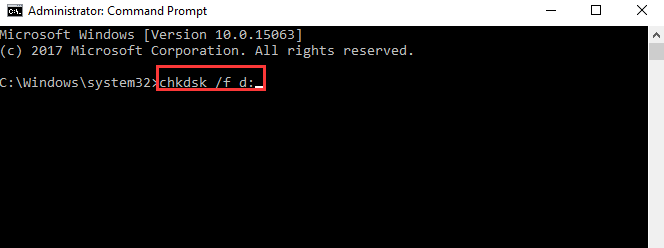
3. จากนั้นกด ป้อน ปุ่ม. กระบวนการนี้อาจใช้เวลานานขึ้นหากมีปัญหากับไฟล์จำนวนมาก ดังนั้นโปรดอดทนรอจนกว่าจะเสร็จสิ้น
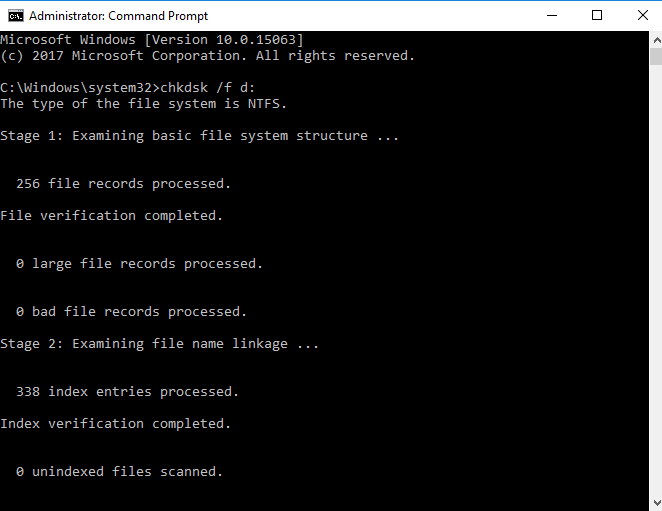
4. รีสตาร์ทคอมพิวเตอร์ของคุณ
หากปัญหายังคงมีอยู่คุณอาจต้องฟอร์แมตดิสก์ รูปแบบจะลบข้อมูลทั้งหมดในดิสก์ ดังนั้นโปรดแน่ใจว่าคุณรู้ว่าคุณกำลังทำอะไรอยู่ หากคุณไม่สะดวกที่จะดำเนินการเองคุณสามารถนำคอมพิวเตอร์ของคุณไปที่ร้านซ่อมใกล้ ๆ และทำการตรวจสอบ
![[แก้ไขแล้ว] SteamVR ไม่ทำงาน – ง่ายดายและรวดเร็ว](https://letmeknow.ch/img/knowledge-base/24/steamvr-not-working-easily-quickly.jpg)

![[แก้ไขแล้ว] วิธีแก้ไข Starfield Crashing บนพีซี](https://letmeknow.ch/img/knowledge-base/6E/solved-how-to-fix-starfield-crashing-on-pc-1.png)
![[แก้ไขแล้ว] ข้อผิดพลาดในการเปิดใช้ EAC: ไม่ได้ติดตั้ง Easy Anti-Cheat](https://letmeknow.ch/img/knowledge-base/DA/solved-eac-launch-error-easy-anti-cheat-is-not-installed-1.jpg)


